Sejak materi tentang Google Analytics diluncurkan, aku pun terkagum dibuatnya. Baru tahu ternyata google menyediakan layanan gratis untuk memaksimalkan potensi yang kita miliki.
Dulu sebelum mengetahui terkait layanan gratis ini, aku sempat bingung bagaimana ya cara mengetahui jumlah pengunjung website kita, apa yang mereka sukai dan apakah mereka terbantu dengan tulisan-tulisan yang sudah dibuat?.
Ternyata menjadi blogger itu tidak boleh darurat membaca ya momies, harus terus belajar. Lingkup jangkauan blogger sangat luas. Tidak hanya tentang tulis menulis, copywriting, visual, dan lain sebagainya. Tapi Sebagai seorang blogger juga wajib mengetahui apa saja faktor pendukung untuk meningkatkan kualitasnya. Bahasa sederhananya seorang blogger butuh penasehat yang baik untuk meningkatkan potensinya.
Dan google menyediakan layanan itu secara gratis. Sudah pernah mendengar tentang Google Analytics?. Layanan gratis dari google yang menampilkan statistik pengunjung di situs website kita.
Statistik pengunjung yang ditampilkan oleh Google sangat lengkap. Mulai dari pengunjung kita dari negara mana ? pengunjung kita menyukai artikel yang mana? pengunjung kita menggunakan browser apa? dan lain sebagainya.
Dan sekarang google meluncurkan Google Analytics 4 (GA4), sebagai penyempurna Google Analytics - Universal Analytics (UA). Jangan puyeng dulu yaaa. Semoga artikel ini bisa membuatmu lebih paham tentang GA-UA dan GA4. Oke langsung saja, yuk kenalan dengan Google Analytics 4.
Apa saja manfaat Google Analytics 4 (GA4)
Secara rinci, manfaat GA4 ini adalah sebagai berikut:
1. Mengetahui artikel yang paling di sukai
Melalui GA 4 kita akan mengethaui artikel apa saja yang sering dikunjungi, sehingga mempermudah kita untuk meningkatkan kualitas blog kita di bidang tersebut. 2. Mengetahui Darimana pengunjung kita
Dalam GA4 ada juga data yang menunjukkan dari kota mana saja atau bahkan dari engara mana website kita di akses. Dan bagaimana mereka bisa sampai di website kita.3. Memahami perilaku pengunjung.
Melalui fitur yang ada di GA4 ini kita jadi terbantu karena kita mengetahui pengunjung yang benar-benar menyukai atau pengunjung yang hanya mampir lalu pergi.Banyak sekali manfaat GA 4 yang bisa kita nikmati, Secara umum manfaat google analytics 4 ini adalah membantu blogger atau yang punya website memiliki laporan secara realtime siapa saja yang mengunjungi websitenya atau bagaimana pengunjung bisa sampai ke website kita. Melalui kata kunci, melalui iklan, atau apapun semua dapat terdeteksi di google analytics 4 ini.
Cara memasang GA4 dengan Mudah di
Memang aku pun merasakan sebagai pemula dan awam dengan GA 4 ini sedikit rumit. tapi tidak begitu rumit. masih bisa dipelajari asal sabar dan telaten ya momies. Tutorial ini pun salah satu kumpulan dari banyaknya tutorial yang aku baca. Dan di setiap tutorial ada saja perbedaannya. Ada yang hanya memasang GA4 saja, ada juga yang memasang GA-UA. Macam-macam deh pokonya.
Oke langsung saja,
Langkah pertama kita buat akun GA4 terlebih dahulu
- Buka situs nya https://analytics.google.com/.
- Klik Mulai mengukur. Dan jangan lupa gunakanlah akun gmail yang sama digunakan dengan blog kita.
- Isilah nama sesuai nama momies atau nama blog yang dimiliki momies. Aku memberi nama GA4Mamahebat.
- Centang semua kotak checklistnya dan pilih Negara Indonesia serta pilih rupiah untuk digunakan.
- Selanjutnya klik ‘lanjut’
- Sesuaikan informasi bisnis dengan apa yang momies butuhkan.
- Centang semua kotak checklist nya.
- Akan muncul pop up, centang kotak kecil di pojok kiri bawah. dan Pilih saya Setuju.
Cara Membuat Properti
- Buka halaman dashboard Google Analytics.
- Di pojok kiri bawah klik ‘admin’
- Lalu buat properti
- Klik tampilkan opsi lanjutan
- Pilih baris no 2
- Klik ‘Lanjut’
- Oke anda sudah memiliki ID Pelacakan dan UA
- Jangan Lupa copy ID nya di notepad untuk kita copy paste di langkah selanjutnya.
- Klik admin
- Asisten Pengaturan
- Klik Menghubungkan Properti
- Klik ‘Menuju Properti GA4 anda’. Oke sudah terhubung.
- Buka Dashboard Blogger.com - Setelan
- Scroll ke bawah, ada ID Google Analytics
- Lalu copy ID UA yang telah diperoleh
- Paste ke ID Google Analytics blog.
- Selesai
Cara Menghubungkan Web Properti dengan blog :
- Buka Dashboard Blog
- Klik Tema - Cadangkan terlebih dahulu
- Klik segitiga terbalik
- Pilih edit html
- Ctrl + F, Cari <head>.
- Tepat dibawah <head>, paste kode ID Pelacakan yang sudah kita peroleh.
- Save
Google Tag Manager Adalah
Google tag manager adalah tools gratis dari google yang memungkinkan kita memasang berbagai jenis kode ke situs yang kita kelola. Misalkan kode pelacakan google analytics, kode aktivasi, kode konversi dan kode-kode lainnya.Kita membutuhkan Google tag manager untuk memasukkan kode yang akan kita gunakan untuk Google Analytics 4 ini. Bagaimana cara nya ?
Cara Memasang Google Tag Manager
- Ketik url tagmanager.google.com/
- Buat akun terlebih dahulu
- Pilih ‘web’ / ‘website’ sebagai platform
- Klik membuat
- Klik setuju
Setelah di parse, perhatikan kode yang atas untuk <head> dan yang bawah untuk <body>.
- Buka dashboard blog - Tema - Edit html.
- Ctrl + F, cari <head>
- Paste kode yang sudah diparse tepat di bawah <head>.
- selanjutnya Ctrl + F, cari <body>
- Paste kode yang sudah diparse tepat di bawah <body>.
- Save
Cara cek hasil settingan Google Analytics dan Google Tag Manager
- Di google tag manager - ke halaman workspace
- Di sebelah kanan atas ada tulisan pratinjau
- Klik Pratinjau - Masukkan alamat blog kita
- Jika blog kita ada pemberitahuan ‘Debug information for this page is viewable in the Tag Assistant window’, maka sudah aktif ya momies.
- Setelah itu jangan ditutup biarkan saja.
- Masuk ke Google Analytics.
- Klik konfigurasi - Debug view
- Jika Google analytics sudah menampilkan hasil peristiwa di blog kita, maka settingan yang kita lakukan sudah berhasil.
Nah sekian Tutorial tentang Google Analytics 4 dan Bagaimana cara memasangnya. semoga dengan memasang GA4 ini kita jadi semakin semangat membuat artikel yang bisa membantu banyak orang.




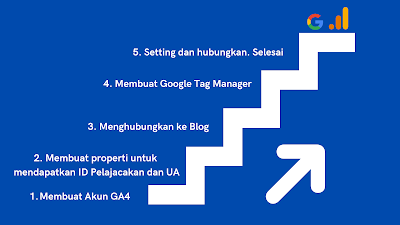






Sangat sangat insight full sekali tipsnya jangan mamahebat.com semangat terus nulisnya
ReplyDelete